简短实用的VLOOKUP嵌套公式,解决工作大部分问题!
作者:老菜鸟来源:部落窝教育发布时间:2023-04-18 10:19:37点击:1599
编按:
今天来给大家分享8个简短实用的VLOOKUP嵌套公式,它们可以解决工作大部分问题。这8个Vlookup嵌套公式都不复杂,可以实现任何字符串中左侧固定长度的数字的提取、反向查找、隔列求和、合并单元格查找、消除错误值等功能,一起来看看吧!
今天给大家分享8个VLOOKUP与其他函数嵌套使用的公式。公式都很简短实用。
VLOOKUP嵌套公式1 VLOOKUP+COLUMN ——实现Vlookup自动获取第三参数
例如按照员工编号匹配该员工的各项信息时,就可以使用公式=VLOOKUP($K2,$A:$I,COLUMN(B1),0)右拉下拉得到所需的信息。
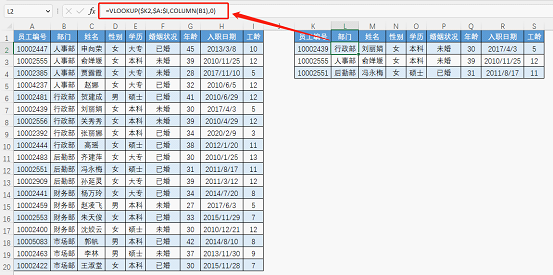
注意,这个组合只适用于连续的多列,也就是匹配的数据与数据源中各项数据的顺序是一致的才行,如果顺序不一致的话,就得用下面这个嵌套公式了。
VLOOKUP嵌套公式2 VLOOKUP+MATCH——实现vlookup自动获取第三参数
公式为=VLOOKUP($K2,$A:$I,MATCH(L$1,$A$1:$I$1,0),0)
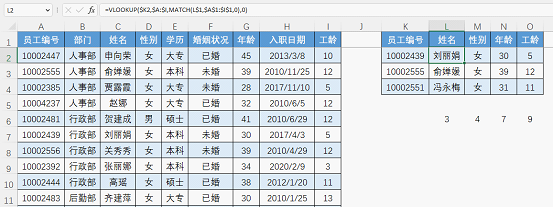
VLOOKUP嵌套公式3 VLOOKUP+IFERROR——消除查找错误值的影响
如果不想看到查找错误值,就可以借助IFERROR函数来隐藏错误值。
公式为:=IFERROR(VLOOKUP($K2,$A:$I,3,0),"工号有误")

如果不想显示任何内容只需要将IFERROR第二参数只保留引号即可。
公式为:=IFERROR(VLOOKUP($K2,$A:$I,3,0),"")
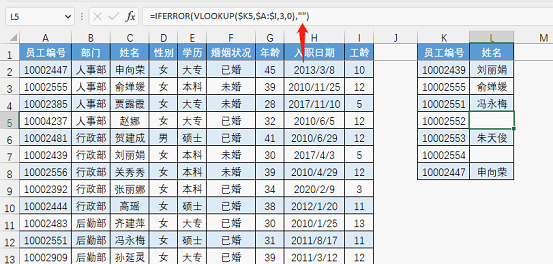
VLOOKUP嵌套公式4 VLOOKUP+CHOOSE——实现从右到左反向查找
VLOOKUP的第三参数有个局限性,不能用负数,这就造成了只能从左向右匹配数据。
公式为:=VLOOKUP(F2,CHOOSE({1,2},C:C,A:A),2,0)

VLOOKUP嵌套公式5 VLOOKUP+IF——实现从右到左反向查找
上面这个问题中的CHOOSE函数也可以用IF函数代替,公式为=VLOOKUP(F2,IF({1,0},C:C,A:A),2,0)

公式为:
=VLOOKUP(LOOKUP("座",$A$1:A2),F:G,2,0)
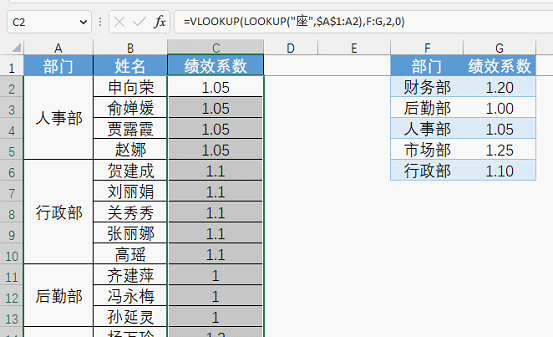
具体原理参考之前相关教程《等了64个夜晚,VLOOKUP坐字法合并单元格查找的秘密终于破了!》。
VLOOKUP嵌套公式7:VLOOKUP+SUM——隔行求和
VLOOKUP函数还可以组合SUM函数实现隔列求和的功能,例如公式
=SUM(VLOOKUP(9^9,B2:K2,{1,4,7,10}))可以实现隔三列求和的效果。
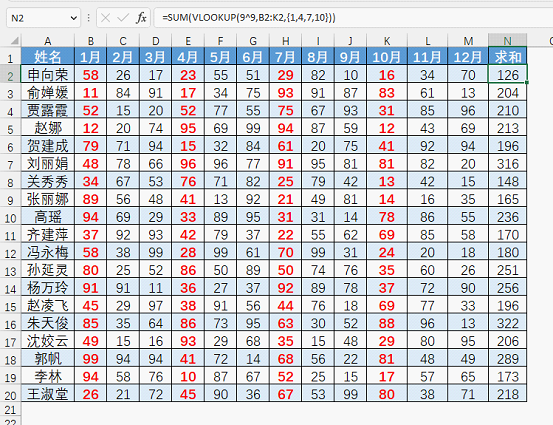
关于公式的具体原理,参考之前的教程:《Vlookup函数能隔列求和,你知道怎么操作吗?》
VLOOKUP嵌套公式8:VLOOKUP+MID——提取任意字符串中位于左侧的固定长度的数字
如果字符串中只包含一组固定长度的数字,或者虽包含多组数字但只提取左侧的固定长度的数字,譬如提取下面的手机号,公式为:
=VLOOKUP(0,MID(A2,ROW($1:20),11)*{0,1},2,)
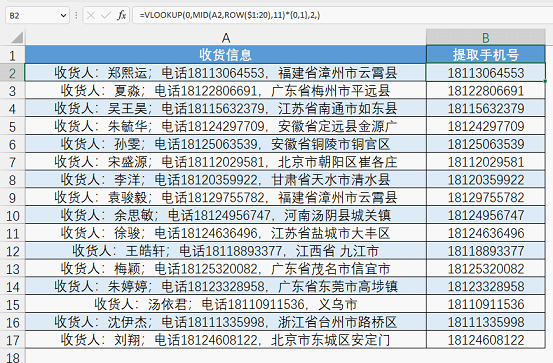
对VLOOKUP非常熟悉的各位同学,这个公式你们看懂了吗?
本文配套的练习课件请加入QQ群:902294808下载。
做Excel高手,快速提升工作效率,部落窝教育《一周Excel直通车》视频和《Excel极速贯通班》直播课全心为你!
扫下方二维码关注公众号,可随时随地学习Excel:
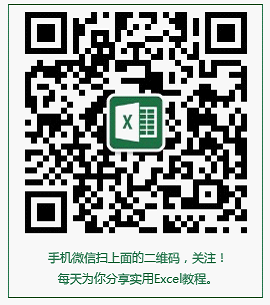
相关推荐:
版权申明:
本文作者老菜鸟;同时部落窝教育享有专有使用权。若需转载请联系部落窝教育。
